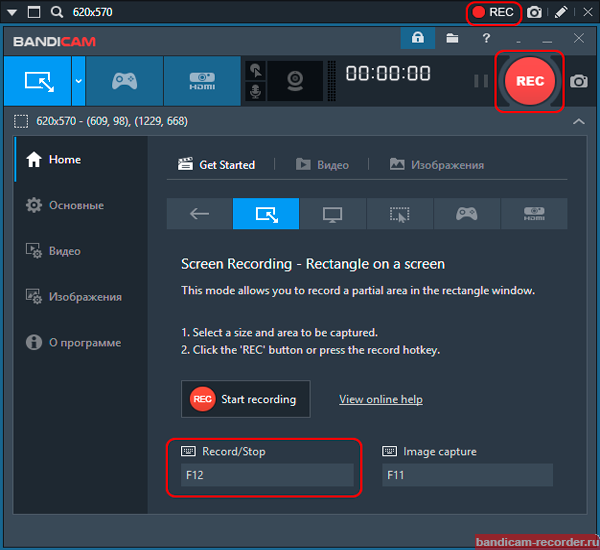Запись экрана
Для записи экрана выберите режим Screen Recording - Fullscreen в основном или выпадающем меню программы.
Примечание: запись всего экрана можно также выполнить, если выбрать режим Fullscreen в меню Rectangle window;
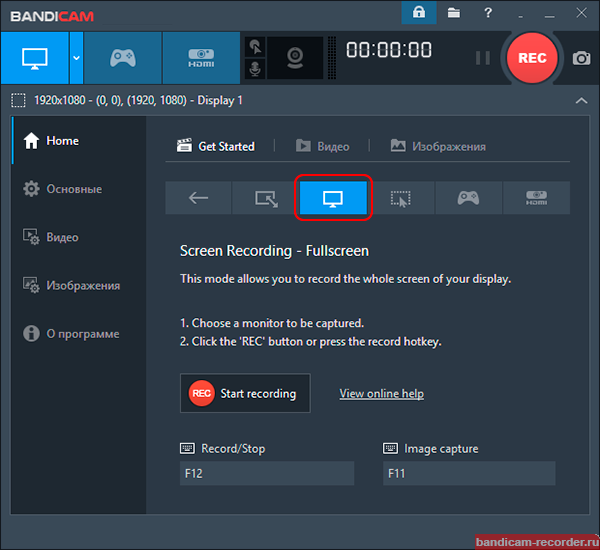
Один из способов начать запись — нажать на кнопку Rec;
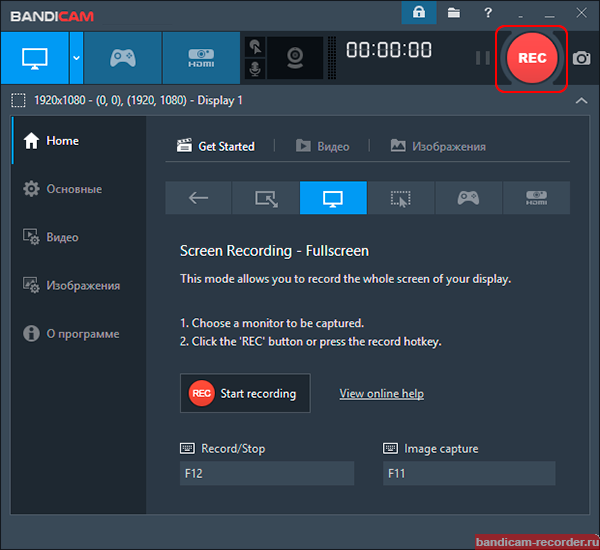
Если вы не желаете начинать запись видео с экрана программы Bandicam, необходимо свернуть окно, и нажать на горячую клавишу, которая задана в настройках программы.
Остановка записи выполняется одноименной клавишей;
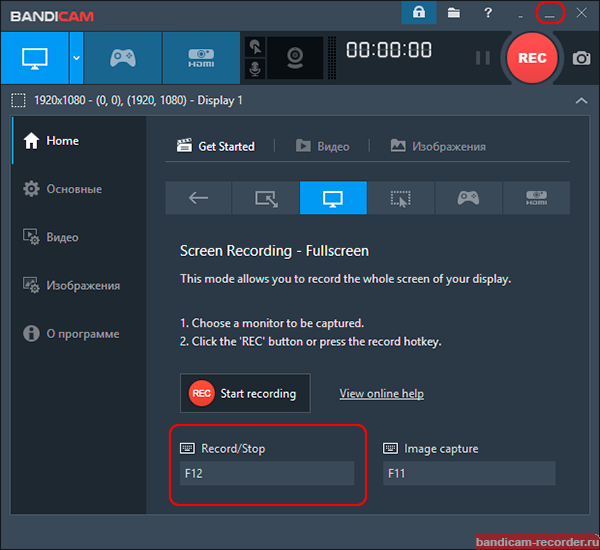
По завершению записи, нажмите кнопку Open на основной панели для того, чтобы открыть папку с видеозаписями.
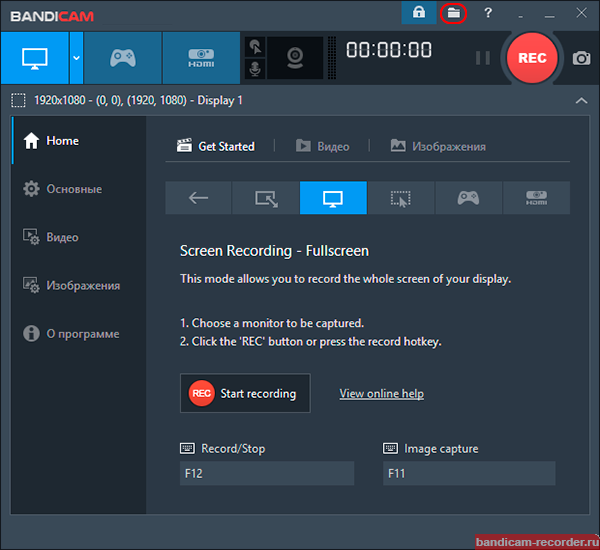
Запись области экрана
Выберите режим ScreenRecording - Rectangle area;
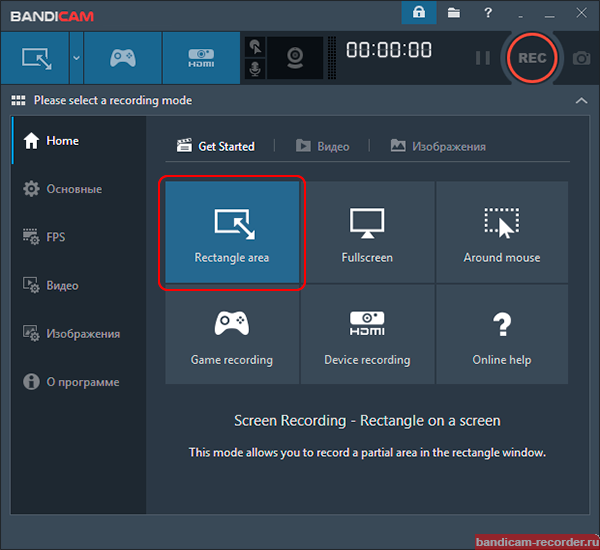
На дисплее будет отображена прямоугольная область и меню для управления записью.
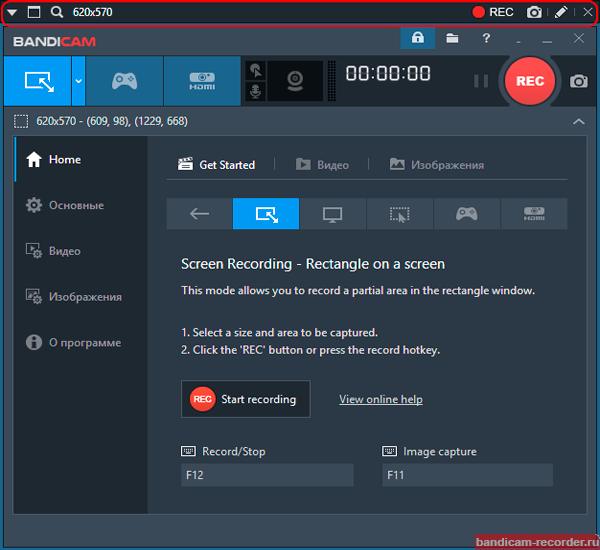
Переместите область записи в любую точку экрана, задайте размер области, если необходимо.
Выбрать окно программы Windows можно нажатием кнопки поиска Find;
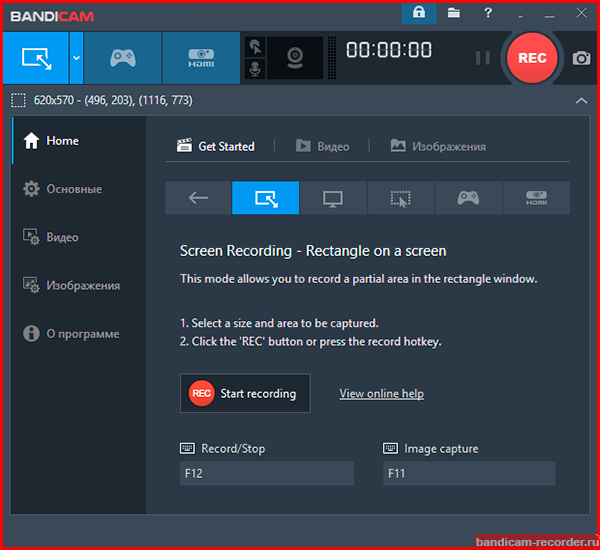
Для начала или остановки записи выбранной области экрана используйте кнопку Rec. Во время записи доступна функция рисования. Вы можете рисовать линии, прямоугольники, добавлять текст и использовать анимацию указателя мыши.